Comment s'inscrire et se retirer sur BingX
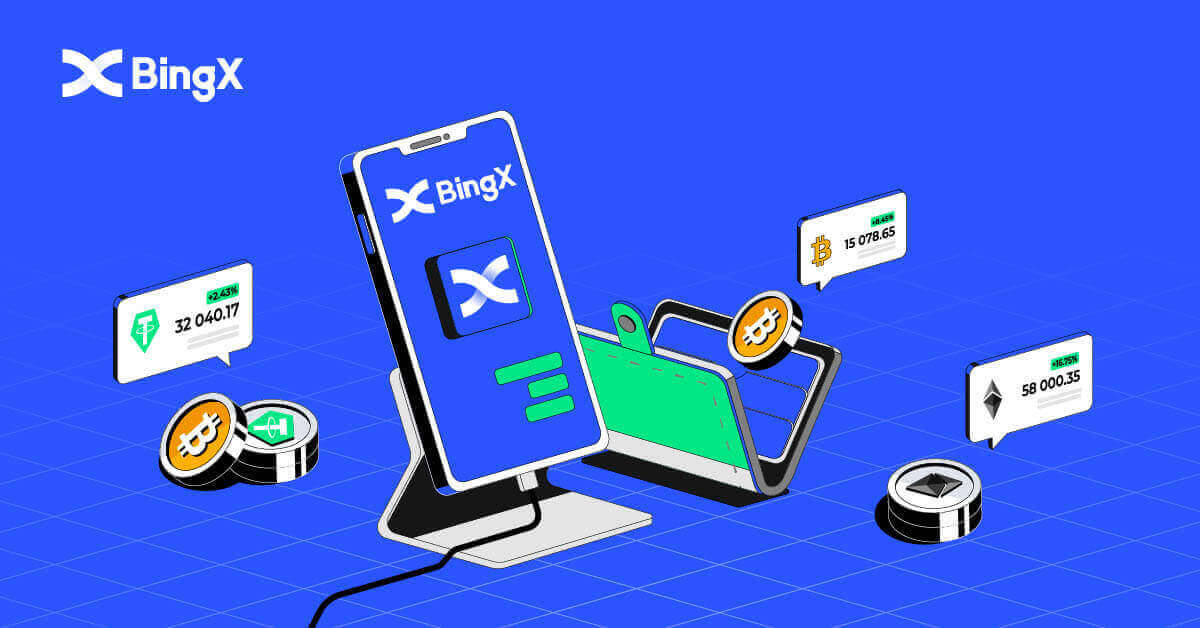
- Langue
-
English
-
العربيّة
-
简体中文
-
हिन्दी
-
Indonesia
-
Melayu
-
فارسی
-
اردو
-
বাংলা
-
ไทย
-
Tiếng Việt
-
Русский
-
한국어
-
日本語
-
Español
-
Português
-
Italiano
-
Deutsch
-
Türkçe
-
Nederlands
-
Norsk bokmål
-
Svenska
-
Tamil
-
Polski
-
Filipino
-
Română
-
Slovenčina
-
Zulu
-
Slovenščina
-
latviešu valoda
-
Čeština
-
Kinyarwanda
-
Українська
-
Български
-
Dansk
-
Kiswahili
Comment créer un compte sur BingX
Comment enregistrer un compte BingX sur votre PC
Enregistrer un compte par e-mail
1. Tout d'abord, vous devrez vous rendre sur la page d'accueil de BingX et cliquer sur [S'inscrire] .
2. Après avoir ouvert la page d'inscription, entrez votre [Email] , configurez votre mot de passe, cliquez sur [J'ai lu l'accord client et la politique de confidentialité] après avoir fini de le lire, puis cliquez sur [S'inscrire] .

Se souvenir:Votre compte de messagerie enregistré est intimement lié à votre compte BingX, veuillez donc prendre des précautions de sécurité et sélectionner un mot de passe robuste et complexe contenant 8 à 20 caractères, y compris des lettres majuscules et minuscules, des chiffres et des symboles. Notez spécialement les mots de passe du compte de messagerie enregistré et de BingX, puis finalisez votre enregistrement. Entretenez-les également correctement.
3. Entrez le [code de vérification] envoyé à votre adresse e-mail.

4. L'enregistrement de votre compte est terminé une fois les étapes un à trois terminées. Vous pouvez commencer à trader en utilisant la plateforme BingX.

Enregistrer un compte en utilisant le numéro de téléphone
1. Accédez à BingX , puis cliquez sur [S'inscrire] dans le coin droit du haut.
2. Sur la page d'inscription, choisissez [Code du pays] , saisissez votre [ Numéro de téléphone] et créez un mot de passe pour votre compte. Ensuite, lisez et acceptez les conditions d'utilisation et cliquez sur [S'inscrire] .
Remarque : Votre mot de passe doit être une combinaison de chiffres et de lettres. Il doit contenir au moins 8 caractères.
3. Votre numéro de téléphone recevra un code de vérification du système. Dans les 60 minutes, veuillez entrer le code de vérification .
4. Félicitations, vous vous êtes inscrit avec succès sur BingX.



Comment enregistrer un compte BingX en utilisant Mobile
Enregistrez un compte via l'application BingX
1. Ouvrez l'application BingX [ BingX App iOS ] ou [ BingX App Android ] que vous avez téléchargée et cliquez sur l'icône dans le coin supérieur droit.
2. Cliquez sur [Enregistrer] .

3. Saisissez l' [E-mail] que vous utiliserez pour votre compte, puis cliquez sur [Suivant] .

4. Faites glisser le curseur pour terminer le puzzle de vérification de sécurité.

5. Saisissez le [code de vérification de l'e-mail] envoyé à votre adresse e-mail et le [mot de passe], ainsi que le [code de parrainage (facultatif)] . Cochez la case à côté de [J'ai lu et j'accepte le contrat de service et la politique de confidentialité] et appuyez sur [Terminer] .

6. Votre inscription pour un compte est terminée.Vous pouvez maintenant vous connecter pour commencer à trader!

Créer un compte via le Web mobile
1. Pour vous inscrire, sélectionnez [S'inscrire] dans le coin supérieur droit de la page d'accueil de BingX .
2. L'[adresse e-mail] , le [mot de passe] et le [code de parrainage (facultatif)]
de votre compte doivent être saisis. Sélectionnez [S'inscrire] après avoir coché la case à côté de « J'ai lu et j'accepte l'Accord client et la Politique de confidentialité » Remarque : Votre mot de passe doit être une combinaison de chiffres et de lettres. Il doit contenir au moins 8 caractères. 3. Saisissez le [code de vérification de l'e-mail] envoyé à votre adresse e-mail. 4. L'enregistrement de votre compte est terminé. Vous pouvez maintenant vous connecter et commencer à trader!



Télécharger l'application BingX
Télécharger l'application BingX pour iOS
1. Téléchargez notre application BingX depuis l'App Store ou cliquez sur BingX : Acheter BTC Crypto2. Cliquez sur [Obtenir] .

3. Attendez que l'installation soit terminée. Ensuite, vous pouvez ouvrir l'application et vous inscrire sur l'application BingX.

Télécharger l'application BingX pour Android
1. Ouvrez l'application ci-dessous sur votre téléphone en cliquant sur BingX Trade Bitcoin, Buy Crypto .
2. Cliquez sur [Installer] pour terminer le téléchargement.

3. Ouvrez l'application que vous avez téléchargée pour enregistrer un compte dans l'application BingX.

Foire aux questions (FAQ)
Le téléchargement du programme sur un ordinateur ou un smartphone est-il nécessaire ?
Non, ce n'est pas nécéssaire. Remplissez simplement le formulaire sur le site Web de l'entreprise pour vous inscrire et créer un compte individuel.
Pourquoi ne puis-je pas recevoir de SMS?
La congestion du réseau du téléphone mobile peut entraîner le problème, veuillez réessayer dans 10 minutes.
Cependant, vous pouvez essayer de résoudre le problème en suivant les étapes ci-dessous :
1. Assurez-vous que le signal du téléphone fonctionne bien. Si ce n'est pas le cas, veuillez vous déplacer vers un endroit où vous pouvez recevoir un bon signal sur votre téléphone;
2. Désactivez la fonction de la liste noire ou d'autres moyens de bloquer les SMS;
3. Mettez votre téléphone en mode avion, redémarrez votre téléphone, puis désactivez le mode avion.
Si aucune des solutions fournies ne peut résoudre votre problème, veuillez soumettre un ticket.
Pourquoi ne puis-je pas recevoir d'e-mails?
Si vous n'avez pas reçu votre e-mail, vous pouvez essayer les étapes suivantes :
1. Vérifiez si vous pouvez envoyer et recevoir des e-mails normalement dans votre client de messagerie ;
2. Veuillez vous assurer que votre adresse e-mail enregistrée est correcte.
3. Vérifiez si l'équipement de réception des e-mails et le réseau fonctionnent;
4. Essayez de rechercher vos e-mails dans les spams ou dans d'autres dossiers;
5. Configurez la liste blanche d'adresses.
Comment retirer une crypto-monnaie d'un compte BingX
Comment retirer la crypto de BingX
1. Connectez-vous à votre compte BingX et cliquez sur [Actif] - [Retirer] .
2. Trouvez une zone de recherche en haut de la page.

3. Dans Rechercher, tapez USDT, puis choisissez l'USDT lorsqu'il est affiché ci-dessous.

4. Choisissez [Retirer] puis cliquez sur l' onglet TRC20 .

Pour transférer de BingX Exchange vers votre propre portefeuille sur l'application Binance, vous devez également ouvrir le compte de l'application Bincance.
5. Dans l'application Binance, choisissez [Wallets] puis cliquez sur l' onglet [Spot] et cliquez sur l' icône [Deposit] .

6. Une nouvelle fenêtre apparaît, choisissez l' onglet [Crypto] et cliquez sur USDT.

7. Sur la page Dépôt USDT, choisissez TRON (TRC20) .

8. Cliquez sur l'icône d'adresse de copie et sur l'adresse de dépôt USDT comme indiqué.

9. De retour à l'application BingX Exchange, collez l'adresse de dépôt USDT que vous avez copiée précédemment de Binance dans "Adresse". Mettez la quantité qui vous intéresse, cliquez sur [Cashout] , puis complétez-la en cliquant sur [Retirer] en bas de la page.

Foire aux questions (FAQ)
Frais de retrait
| Paires de négociation |
Fourchettes de propagation |
frais de retrait |
| 1 |
USDT-ERC21 |
20 USDT |
| 2 |
USDT-TRC21 |
1 USDT |
| 3 |
USDT-OMNI |
28 USDT |
| 4 |
USDC |
20USD |
| 5 |
CTB |
0,0005 BTC |
| 6 |
EPF |
0,007 ETH |
| 7 |
XRP |
0,25 XRP |
Rappel: Afin d'assurer la rapidité des retraits, des frais de traitement raisonnables seront automatiquement calculés par le système en fonction de la fluctuation des frais de gaz de chaque jeton en temps réel. Ainsi, les frais de traitement ci-dessus sont à titre indicatif uniquement et la situation réelle prévaudra. De plus, pour s'assurer que les retraits des utilisateurs ne soient pas affectés par les changements de prix, les montants minimums de retrait seront ajustés dynamiquement en fonction des changements de frais de traitement.
À propos des limites de retrait (avant/après KYC)
un. Utilisateurs non vérifiés
- Limite de retrait de 24 heures : 50 000 USDT
- Limite de retrait cumulée : 100 000 USDT
-
Les limites de retrait sont soumises à la fois à la limite de 24 heures et à la limite cumulative.
b.
- Limite de retrait de 24 heures : 1 000 000
- Limite de retrait cumulée : illimitée
Instructions pour les retraits non reçus
Le transfert de fonds de votre compte BingX vers un autre échange ou portefeuille implique trois étapes : demande de retrait sur BingX - confirmation du réseau blockchain - dépôt sur la plateforme correspondante.
Étape 1 : Un TxID (ID de transaction) sera généré dans les 30 à 60 minutes, indiquant que BingX a diffusé avec succès la transaction de retrait vers la blockchain respective.
Étape 2: Lorsque le TxID est généré, cliquez sur "Copier" à la fin du TxID et accédez à l'explorateur de blocs correspondant pour vérifier son statut de transaction et ses confirmations sur la blockchain.
Étape 3 : Si la blockchain indique que la transaction n'est pas confirmée, veuillez attendre que le processus de confirmation soit terminé. Si la blockchain montre que la transaction est déjà confirmée, cela signifie que vos fonds ont été transférés avec succès et nous ne sommes pas en mesure de fournir une assistance supplémentaire à ce sujet. Vous devrez contacter l'équipe d'assistance de l'adresse de dépôt pour obtenir de l'aide.
Remarque : En raison d'une possible congestion du réseau, il peut y avoir un retard important dans le traitement de votre transaction. Si le TxID n'a pas été généré dans les 6 heures dans votre "Actifs" - "Compte de fonds", veuillez contacter notre assistance en ligne 24h/24 et 7j/7 pour obtenir de l'aide et fournir les informations suivantes:
- Capture d'écran de l'enregistrement de retrait de la transaction concernée;
- Votre compte BingX
Remarque: Nous traiterons votre dossier une fois que nous aurons reçu vos demandes. Veuillez vous assurer que vous avez fourni la capture d'écran de l'enregistrement de retrait afin que nous puissions vous aider en temps opportun.
- Langue
-
ქართული
-
Қазақша
-
Suomen kieli
-
עברית
-
Afrikaans
-
Հայերեն
-
آذربايجان
-
Lëtzebuergesch
-
Gaeilge
-
Maori
-
Беларуская
-
አማርኛ
-
Туркмен
-
Ўзбек
-
Soomaaliga
-
Malagasy
-
Монгол
-
Кыргызча
-
ភាសាខ្មែរ
-
ລາວ
-
Hrvatski
-
Lietuvių
-
සිංහල
-
Српски
-
Cebuano
-
Shqip
-
中文(台灣)
-
Magyar
-
Sesotho
-
eesti keel
-
Malti
-
Македонски
-
Català
-
забо́ни тоҷикӣ́
-
नेपाली
-
ဗမာစကာ
-
Shona
-
Nyanja (Chichewa)
-
Samoan
-
Íslenska
-
Bosanski
-
Kreyòl


